Button-Element
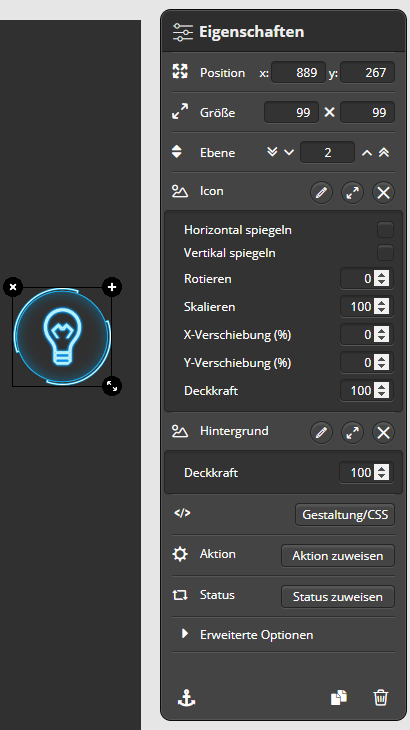 Buttons sind Elemente, die bei Betätigung eine Funktion auslösen, also z. B. ein Gerät steuern. Das Einfügen erfolgt über das Ziehen des Button-Symbolsauf die Fernbedienung. Mit Buttons steuern Sie Aktionen, also bestimmte Gerätefunktionen, Seitenwechsel, Makros oder können (Geräte-)Status visualisieren. Buttons können Aktionen auslösen und/oder auch einen Status angezeigen. Wie Sie Aktion und Status zuweisen, erfahren Sie im Kapitel: Aktion und Status zuweisen. Ähnlich wie für Grafiken auch, können Sie auch für die Icons auf Buttons, Statusregeln erstellen.
Buttons sind Elemente, die bei Betätigung eine Funktion auslösen, also z. B. ein Gerät steuern. Das Einfügen erfolgt über das Ziehen des Button-Symbolsauf die Fernbedienung. Mit Buttons steuern Sie Aktionen, also bestimmte Gerätefunktionen, Seitenwechsel, Makros oder können (Geräte-)Status visualisieren. Buttons können Aktionen auslösen und/oder auch einen Status angezeigen. Wie Sie Aktion und Status zuweisen, erfahren Sie im Kapitel: Aktion und Status zuweisen. Ähnlich wie für Grafiken auch, können Sie auch für die Icons auf Buttons, Statusregeln erstellen.
Der Aufbau: Hintergrund und Icon
Die Eigenschaften des selektierten Buttons können im Eigenschaften-Menü zugewiesen werden. Buttonbilder können aus zwei Bildern für Hintergrund (universelle Buttonfläche) und Vordergrund (Funktions-Icon) zusammengesetzt werden.
Bilder für mehrere Buttons gleichzeitig austauschen
Es ist möglich, bei mehreren Buttonbildern die Icon- oder Hintergrundbilder in einem Schritt auszutauschen. Zu diesem Zweck können Sie alle Buttons per Mehrfachmarkierung selektieren (dazu STRG-Taste gedrückt halten), bei denen die entsprechenden Bilder ausgetauscht werden sollen. Anschließend einfach im Eigenschaftenmenü das gewünschte Bild auswählen. In diesem Fall wird bei allen markierten Tastenelementen das gleiche Bild als Hintergrund bzw. Icon eingefügt.
Buttons mit CSS gestalten
Verfügbar ab Version 3.0.1
Über die Funktion „Gestaltung/ CSS“ kann man das Design des Tasten-Elementes auch mittels CSS-Befehlen definieren. Dabei wirken sich die CSS-Befehle auf das ganze Tasten-Element aus. D.h. Wenn bei Icon und/ oder Hintergrund noch ein Bild ausgewählt ist, werden CSS Gestaltungsbefehle (wie z.B. Filter oder Opacity) auch darauf angewendet.
Bitte beachten: Es lassen sich mit dieser Funktion dem Element CSS-Eigenschaften zuweisen. Mit CSS-Selektoren wie :hover oder CSS-Klassen kann dabei nicht gearbeitet werden.
Grundsätzlich ist die CSS-Option vor allem für die Gestaltung von Tasten-Hintergründen relevant. In diesem Fall ist es meistens sinnvoll, nur CSS und kein Hintergrundbild zu verwenden (kann über den „X“-Button bei Hintergrundbild entfernt werden).
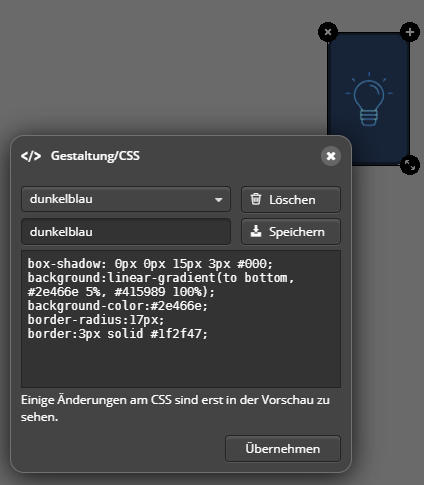
Wichtiger Hinweis: Die meisten CSS-Befehle können nicht direkt auf der Fernbedienungsseite angezeigt werden, sondern erst in der Vorschau. Zur Überprüfung der Gestaltung nutzen Sie deshalb bitte die Vorschau.
Eigene CSS-Gestaltungen als Vorlagen speichern
Über den Button „Speichern“ kann man die CSS-Gestaltung als eigene Vorlage speichern, die anschließend im Dropdownmenü auswählbar ist. Die ausgewählte Vorlage kann über die „Löschen“-Taste wieder aus der Liste entfernt werden.
Tipp: Wer keine Erfahrungen mit CSS hat, kann sich die Befehle relativ einfach auch über viele im Web verfügbare CSS-Editoren erzeugen und in NEO kopieren.